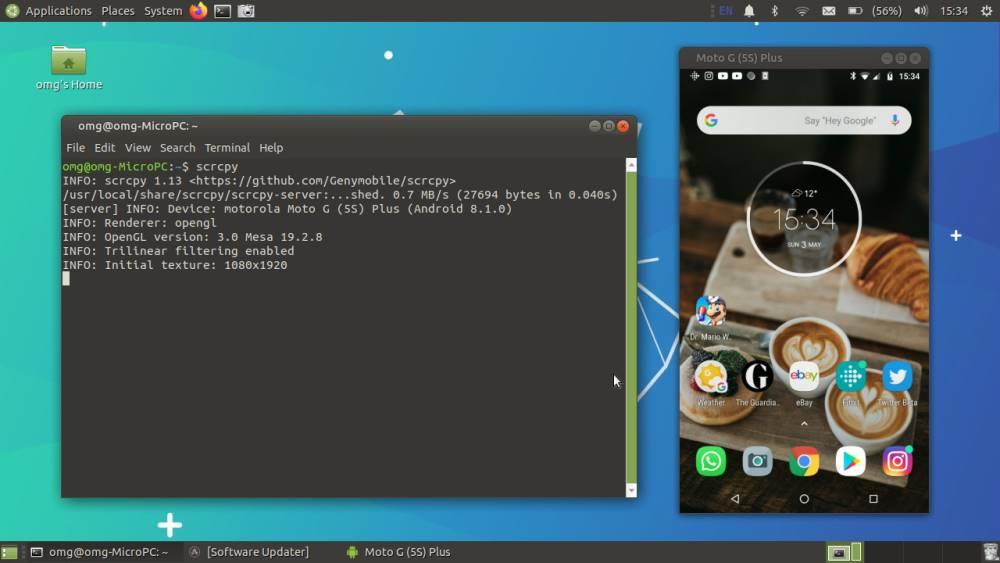În prezent, toată lumea folosește un telefon mobil și acesta a devenit un instrument de lucru la fel de important ca și computerul. Problema vine atunci când trebuie să accesăm conținutul acestuia sau trebuie să lucrăm cu ambele dispozitive. Bine , este posibil să gestionezi un Android mobil de pe PC indiferent de sistemul de operare pe care îl utilizați și vă vom spune cum să o faceți.
Te-ai săturat sau te-ai săturat să te uiți la telefonul mobil la fiecare două în trei în mijlocul serviciului? Ei bine, trebuie să știți că este posibil să accesați conținutul mobilului de pe PC și singurul lucru de care veți avea nevoie este să îl aveți conectat la unul dintre porturile USB ale PC-ului. Desigur, trebuie să aveți depanare USB și modul dezvoltator al mobilului dvs. activ pentru a putea face acest lucru, deoarece altfel computerul nostru nu va putea accesa dispozitivul.

Cum să afișați și să controlați telefonul mobil Android pe computer
Pentru aceasta vom folosi o aplicație numită scrcpy , care are o serie de avantaje pe care le vom enumera mai jos:
- Are versiuni pentru Windows, Linux și macOS, așa că îl poți folosi practic pe orice PC.
- Nu trebuie să instalați nimic pe dispozitiv, doar o mică aplicație pe computerul nostru.
Pentru a-l folosi, trebuie doar să urmați următorii pași:
- Conectați terminalul Android la computer prin orice port USB. Aveți și opțiunea de a-l conecta wireless, dar îl preferăm cu un cablu, deoarece consumă mai puțină baterie și putem avea terminalul încărcat.
- Deschideți linia de comandă, PowerShell sau Windows Terminal. Pentru a face acest lucru, apăsați simultan tastele Windows și X și selectați opțiunea corespunzătoare.
- Tastați comanda scrcpy și apăsați Enter.
- Dacă treaba funcționează bine, atunci mobilul cu Android te va întreba dacă vrei să accepte conexiunea, spune da.
- Din acest punct vei vedea ca ecranul mobilului tău apare ca și cum ar fi o altă fereastră pe PC, orice acțiune pe care o faci pe computer se va reflecta pe dispozitivul Android.
Nu uitați că portul USB nu oferă lățime de bandă completă pentru interacțiunea în timp real, așa că veți experimenta o oarecare întârziere și nu îl recomandăm pentru sarcini care necesită reflecții. Nu degeaba, timpul de latență dintre imaginea de pe mobil și de pe ecranul computerului poate fi mai mare de o secundă.
Ce lucruri putem face?
Nu numai că ne va arăta ecranul mobil în fereastra computerului, dar putem face lucruri precum:
- Utilizați terminalul Android ca dispozitiv audio și transformați-l într-un difuzor extern.
- Putem înregistra audio și video de pe mobil pe computer.
- Dacă ecranul dispozitivului este oprit, putem trimite semnalul video de la PC către acesta. Desigur, cu limitări în funcție de tipul de conexiune USB și de lățimea de bandă a acesteia.
- Ne permite să folosim mouse-ul și tastatura în aplicațiile Android.
- Putem copia, tăia și lipi în ambele direcții.
Din câte puteți vedea, este o opțiune destul de completă și ușor de utilizat, care vă va scăpa de necazuri de mai multe ori și vă va împiedica să fiți cu ochii pe două dispozitive în același timp.